All-In-One Toolbox: Công cụ đa năng khắc phục điện thoại chạy chậm
 Mẹo vặt Gia đình
Mẹo vặt Gia đình  4 năm trước
4 năm trước 
All-In-One Toolbox cung cấp rất nhiều tiện ích đi kèm, có một vài công cụ hỗ trợ làm mát hay tăng tốc smartphone. Thật sự những tính năng này không quá thần thánh như tên gọi của nó, tuy nhiên mình muốn giới thiệu đến bạn tính năng “xóa-xóa-xóa” hấp dẫn như:
- ROM clean: Xóa file trùng lặp, ảnh trùng lặp, quản lý file có dung lượng lớn bất thường, quán lý ứng dụng, quản lý file APK, gỡ ứng dụng hàng loạt.
- Clean: Xóa cache ứng dụng, xóa file tạm, xóa thumb cho ảnh, xóa thư mục rỗng.
1. Tải về và cài đặt All-In-One Toolbox
Đầu tiên bạn tải về “Cờ lê” đa năng All-In-One Toolbox theo đường dẫn sau:
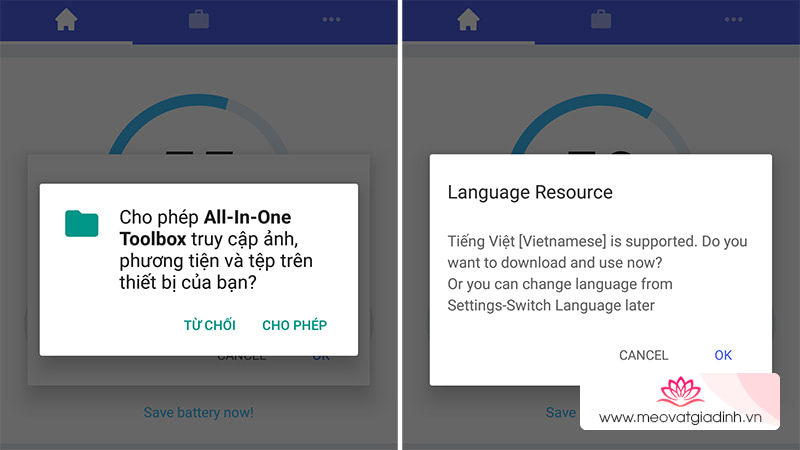
Lúc khởi động đầu tiên, bạn cần cấp phép cho All-In-One Toolbox quyền truy cập (bộ nhớ), lúc này hệ thống sẽ tự nhận diện ngôn ngữ trên máy và chuyển sang Tiếng Việt.
2. Sử dụng tính năng ROM clean
Tại giao diện chính, ứng dụng sẽ cung cấp đầy đủ cho bạn các thông số về CPU, mức RAM tiêu thụ và tình trạng bộ nhớ ROM. Để kiểm soát và loại bỏ các file trùng lặp, ảnh trùng lặp, file có dung lượng lớn bất thường bạn hãy chọn vào biểu tượng ROM.
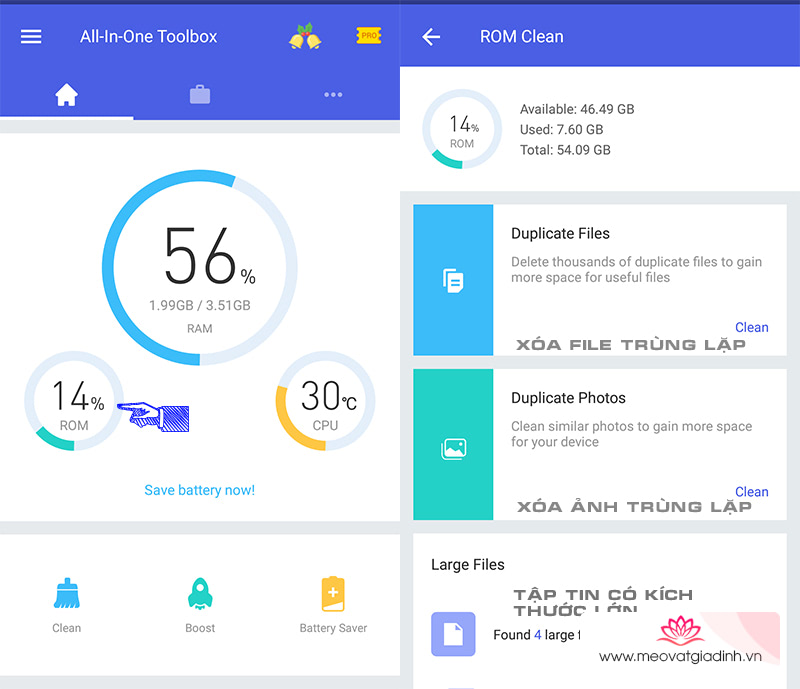
Bạn cũng có thể chọn vào mục App Manager dưới cùng để kích hoạt tính năng gỡ bỏ hoặc sao lưu hàng loạt ứng dụng cùng lúc hay xóa file APK đã tải về trước đó nhằm tiết kiệm không gian lưu trữ.
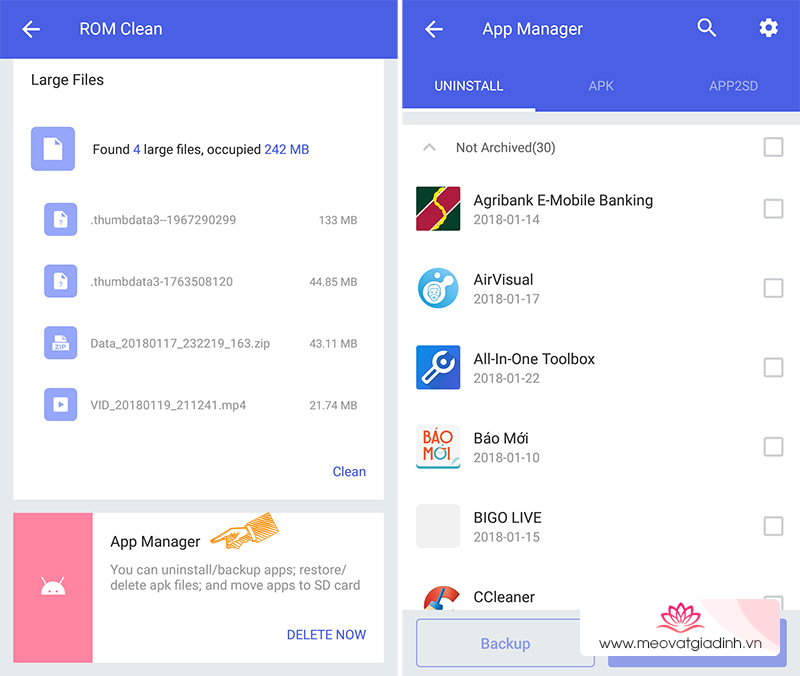
3. Sử dụng tính năng CLEAN
Quay lại giao diện chính, All-In-One Toolbox sẽ cung cấp cho bạn 3 tính năng gồm: Dọn dẹp bộ nhớ, tăng tốc, tăng tuổi thọ pin. Mình khuyên bạn chỉ nên sử dụng “Dọn dẹp bộ nhớ” vì phần lớn từ bản cập nhật Android 4.2 trở về sau, Google đã tích hợp thêm tính năng quản lý RAM, CPU và PIN khá tốt rồi.
Sau khi chọn vào Clear (dọn dẹp bộ nhớ), All-In-One Toolbox sẽ phân tích và đưa ra số liệu cụ thể cho từng dữ liệu. Bên cạnh đó công cụ này cũng liệt kê ra hàng loạt thư mục trống không chứa dữ liệu trên thiết bị người dùng.

Sau khi xác nhận và lựa chọn dữ liệu cần xóa, bạn có thể nhấn vào Clean để dọn dẹp chúng cho nhẹ. Lời khuyên của mình cho bạn là hãy chọn xóa Cache, Temp File, Thumb Images và Emply Folders mỗi tháng 1 lần, và sau đó bạn có thể xóa luôn All-In-One Toolbox để tăng diện tích trống cho thiết bị và tránh quảng cáo làm phiền.
Như vậy mình đã giới thiệu đến bạn công cụ đa năng All-In-One Toolbox giúp kiểm soát và khắc phục tình trạng như phát sinh thư mục rác, bộ nhớ đầy trên smartphone.
Chúc các bạn thao tác thành công và đừng quên chia sẻ với bạn bè nếu thấy hữu ích nhé!
Xem thêm:
- Cách cài ứng dụng không hỗ trợ tại Việt Nam trên Google Play
- Vừa xem youtube vừa lướt web, facebook thật dễ dàng ngay trên iPhone











